TTEP.CN > 故障 >
win7开机出现checking media提示怎么办 联想电脑一开机出现Check
win7开机出现checking media提示怎么办 联想电脑一开机出现Checking Media解决方法 我们在使用电脑的时候,总是会遇到很多的电脑难题。当我们在遇到了win7开机出现checking media提示的时候,那么我们应该怎么办呢?今天就一起来跟随TTEP的小编看看怎么解决的吧。
win7开机出现checking media提示解决办法:
1、第一步我们需要做的就是打开电脑的pe页面中,进入以后我们接着在里面找到并打开diskgenius这样的分区工具,我们可以通过它对电脑硬盘进行重新的分区操作,格式要是mbr的。继续往下看。

2、现在这个步骤我们需要打开到电脑的BIOS的页面中,在这里面我们要进入到securlty选项中,然后我们要找到source boot,并对其进行选择,好了直接使用键盘回车键进行确认即可。
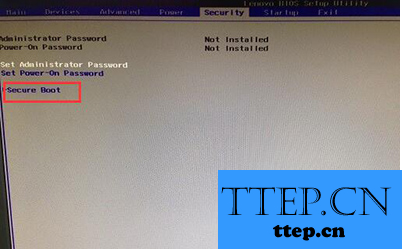
3、当我们在完成了上面的操作步骤以后,现在就要对source boot选项进行选择,然后将其设置成disabled即可。
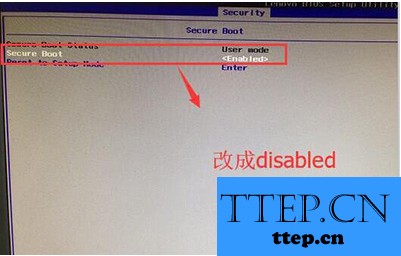
4、继续上面的操作步骤,这一步我们就要打开startup这个选项,然后对csm进行选择,最后使用回车键将其设置为enabled。
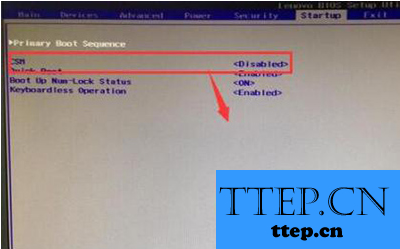
5、当我们设置好了以后,就要对电脑进行重新安装了,这样我们就解决了这样的问题了。
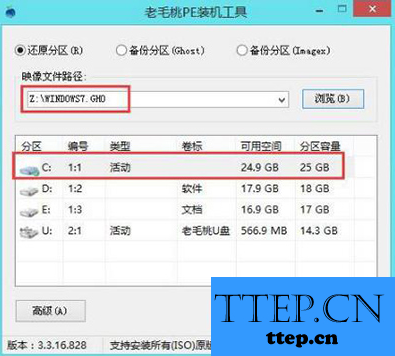
对于我们在遇到了遇到了这样的问题的时候,那么我们就可以利用到上面给你们介绍的解决方法进行处理,希望能够对你们有所帮助。
win7开机出现checking media提示解决办法:
1、第一步我们需要做的就是打开电脑的pe页面中,进入以后我们接着在里面找到并打开diskgenius这样的分区工具,我们可以通过它对电脑硬盘进行重新的分区操作,格式要是mbr的。继续往下看。

2、现在这个步骤我们需要打开到电脑的BIOS的页面中,在这里面我们要进入到securlty选项中,然后我们要找到source boot,并对其进行选择,好了直接使用键盘回车键进行确认即可。
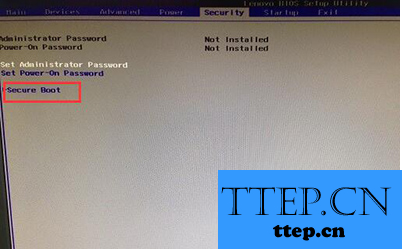
3、当我们在完成了上面的操作步骤以后,现在就要对source boot选项进行选择,然后将其设置成disabled即可。
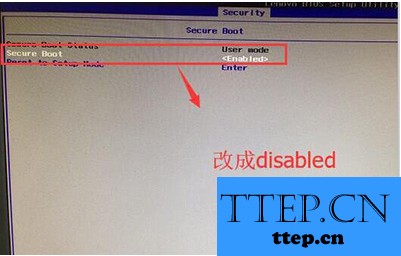
4、继续上面的操作步骤,这一步我们就要打开startup这个选项,然后对csm进行选择,最后使用回车键将其设置为enabled。
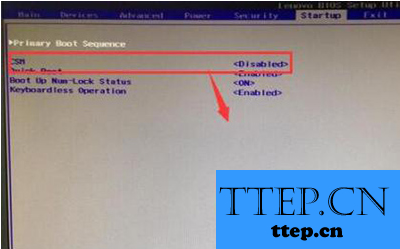
5、当我们设置好了以后,就要对电脑进行重新安装了,这样我们就解决了这样的问题了。
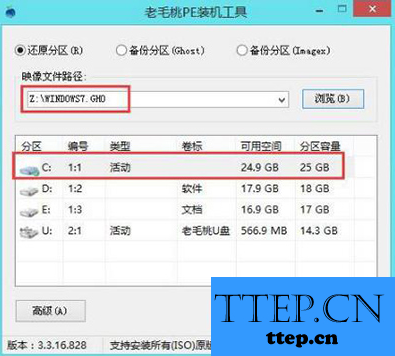
对于我们在遇到了遇到了这样的问题的时候,那么我们就可以利用到上面给你们介绍的解决方法进行处理,希望能够对你们有所帮助。
- 上一篇:Win10怎么关闭smartscreen筛选器检测功能 win10系统筛选器如何关
- 下一篇:没有了
- 最近发表
- 赞助商链接
